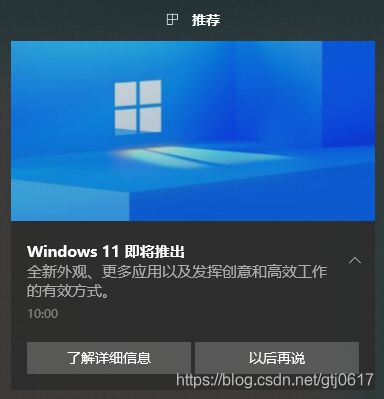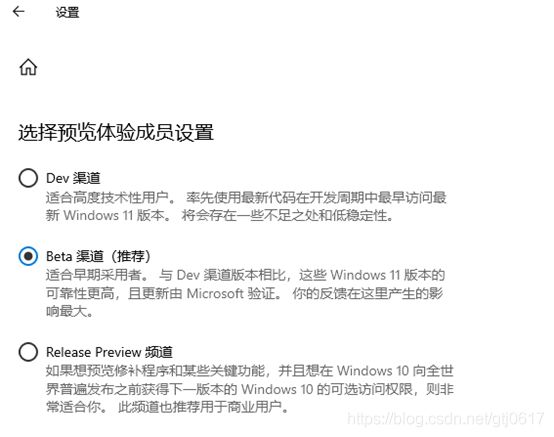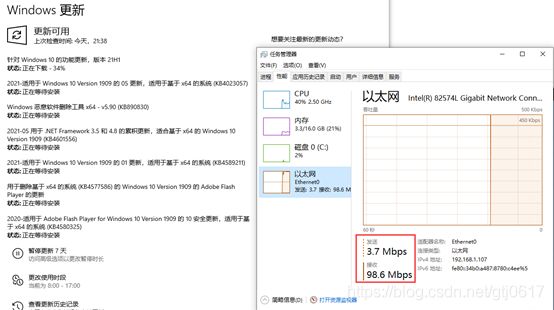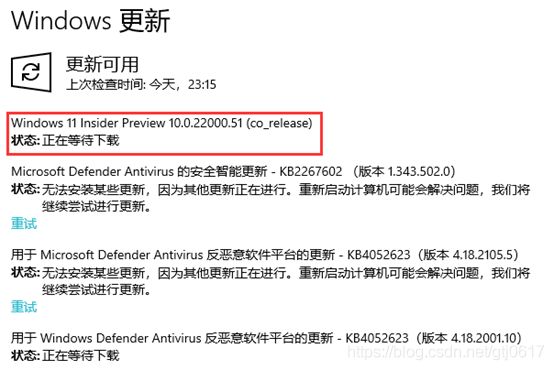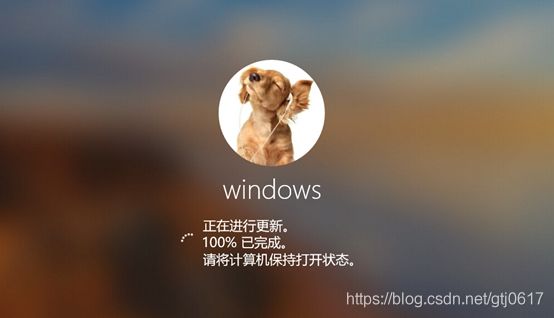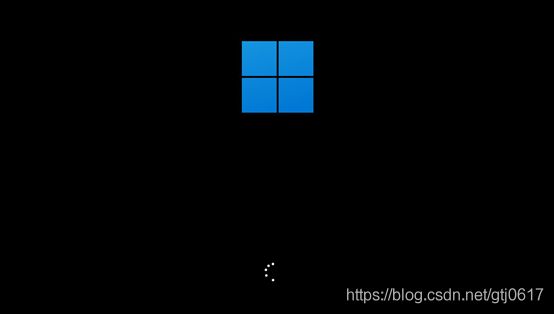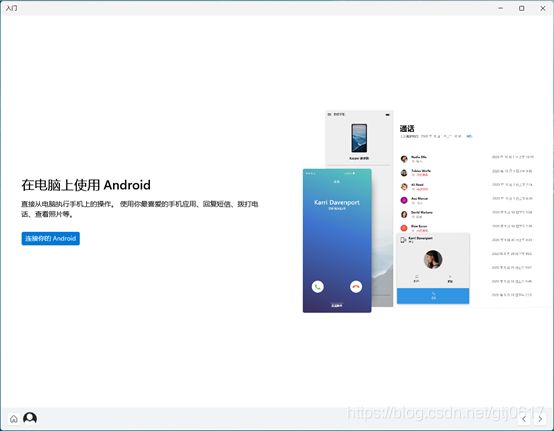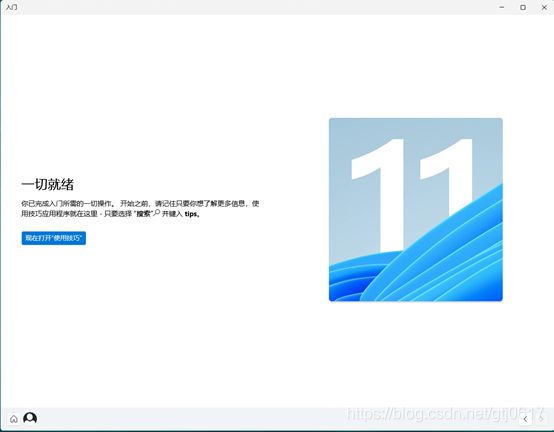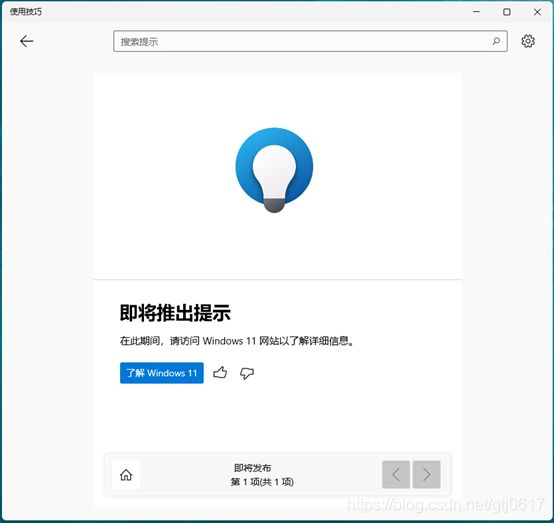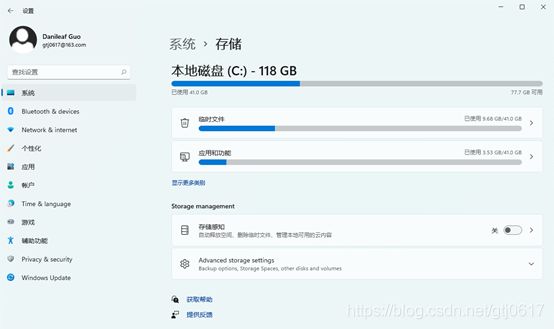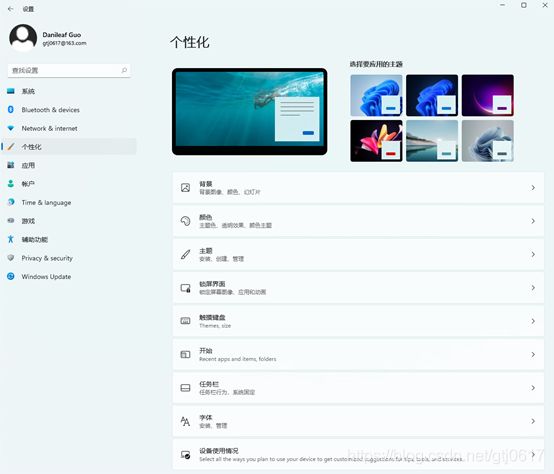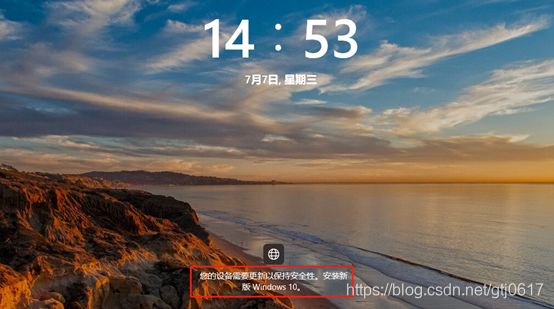Windows 11升级不了?来,我教你!
最近Windows 11炒的沸沸扬扬,号称是最后一个Windows版本的Windows 10终究没坐稳。但是始终也没什么正八经的文章宣传介绍Windows 11及其使用体验,都是一些软文。
开始我也不想升,但是系统发了一个提示,提示Windows 11即将推出,还给了一个链接,我就点“了解详细信息”进去看了看。
当看到这张图片的时候,我感觉我一定要升级了。为什么?框起来那台电脑看到了吗?我们领导有一台,这不是天赐良机吗?
领导用的就是这一台的上一个版本,2019款,也就是我之前提到过的比我服务器还要贵的那一台笔记本。CPU是i7-9750H,6核心12线程;16 G DDR4-2400内存,1T的NVMe固态硬盘,GTX 1050Ti的显卡(现在用来播放视频),4K的15.6寸翻转触摸屏(外接2K显示器在用)。
接着往下看就是系统要求了,提示Windows 11将于今年稍后推出,请大家做好准备!
升级Windows 11操作系统
相关的最低系统要求如下:
处理器基本上没有不满足的,所以重点在内存大小和存储大小上面,开始用虚拟机装了一台,硬盘分了50 G,结果提示“你的电脑不满足Windows 11的最低硬件要求”。
这样一来,我就只能看到Release Preview频道,看不到和Windows 11相关的另外两个选项。所以只能换个高配的重新搞,完整的预览体验渠道如下:
正常来讲,如果你现有的 Windows 10 电脑运行最新版的 Windows 10 并满足最低硬件要求,它将能够升级到 Windows 11,某些功能可能还需要具备特定的硬件。升级推送计划目前仍在完善当中,具体时间将因设备而异。但对于大多数目前在用设备,微软计划于 2022 年初推出升级。满足升级到 Windows 11 条件的 Windows 10 电脑不一定同时收到升级推送。升级推送一旦开始,就可以进入“设置”/“Windows 更新”中查看你的设备是否已经可以升级。
开启方法也很简单,从“设置”→“更新和安全”,点击最下端的“Windows预览体验计划”,开启预览体验即可。可以选择上图所示的三个渠道之一进行预览体验。
开启体验之后需要重启。重启完成之后还是在“设置”→“更新和安全”,点最上面的“Windows更新”,执行“检查更新”即可立即开始检查。
第一次点击,会更新一些历史功能或系统更新,说明确实需要最新版的 Windows 10来做过渡版本,才能升级Windows 11,不能直接升级。
放开限速,100兆的宽带,下载速度将将打满,让我想到了2012年小伙伴连我手机热点打单机游戏让我欠费的感人故事。
漫长等待之后,更新完第一波,看到了胜利的曙光。预览的Windows版本为Windows 11 Insider Preview 10.0.22000.51(co_release)。
这个过程还是很漫长的,持续了大概1个半小时还多,不知道网速再快一点会不会更快点。
重启更新的过程倒是相对来说快一些。
升级成功
重启之后就是方格状的Windows LOGO了。
登录页面的密码框看起来和Windows 10都不一样,有一条蓝线打底。
开始菜单布局和现在比变化较大,剧中布局,平铺排列,让我想起了Android的应用抽屉,是不是挺像的?
看一眼下面的截图,系统显示以及升级成功为Windows 11 专业版,系统版本为22000.51,和前面显示的预览版本一致。后面的资源管理器页面,风格好像有点像Linux操作系统靠拢了。
更新来的真快,刚升级完大系统又有小更新。
系统的通知方式,也采用了类似现在手机上面的卡片的形式。
第二次更新之后,又出现了小组件按钮,整体风格越来越像安卓了。
Windows 11 入门
开始菜单的Windows入门,我们点进去看一下。整体上比较简介,首屏提示可以开始使用了。其实这个入门主要就是设置onedrive和edge浏览器。
推荐使用OneDrive,号称是存放文件的理想位置。
将Microsoft Edge成为“以您为先”的浏览器。
这个是个重点,提到直接从电脑执行手机上的操作,比如手机应用、短信、电话等等,这个后面得好好体验一番。
入门篇到此就结束了。不得不说,这个布局风格,如果借鉴来写PPT,应该效果也不错。
使用技巧
顺着Windows入门的提示,来到了“使用技巧”环节。实际上有点虚,已经发布的有一条,就是开始提到的“了解Windows 11”,要跳转到浏览器打开。
剩下的一条显示的是“即将发布”,具体什么时间发布就不得而知了。
系统设置
再回到系统设置页面,整体给人的感觉就像是平板的显示风格,比如华为的Pad。是不是很像?
存储这个地方的功能看着挺新,实际上是Windows10都已经支持的功能了。
加了一个“标题栏窗口摇动”,实际上也是现在支持的操作,只不过没有说明。
个性化里面的“触摸键盘”是当前版本没有的,但是你看“开始”的图标,还是当前左下角呼出的风格。
游戏设置里面,比当前版本少了一个Xbox网络。
打开“辅助功能”设置,瞧这中英文混合这劲头,这一波辅助功能的介绍,我是更加看不懂了。
Windows10里面“更新和安全”是一个功能设置,现在把更新“Windows Update”单独拿出来了,多了一个“Privacy & security”,里面多了和安卓一样的“应用权限”设置,不知道对用户隐私保护有没有利好。
比如说常用的“位置”权限。很神奇,系统默认给“3D查看器”分配了位置权限,而更需要位置权限的“地图”和“天气”则是默认关闭状态。
官网关于Windows 10升级Windows 11的一些说明
1、Windows 10 仍是 Windows 的一款出色版本。您不一定要升级到 Windows 11。微软将继续支持 Windows 10,直到 2025 年 10 月 14 日。
2、在安装了 Windows 11 升级之后,有 10 天时间您可以回退到 Windows 10,同时保留您升级时随之迁移的文件和数据。10 天之后,要恢复到 Windows 10,您需要备份您的数据,然后执行“干净安装"。
3、对于符合要求的系统,免费升级没有具体的结束日期。但是,Microsoft 保留最终终止支持免费升级的权利。结束日期将不会早于升级广泛推出之后一年。
小彩蛋
升级成功之后的锁屏页面,有个小Tip,提醒我“您的设备需要更新以保持安全性,安装新版Windows 10”,那Windows 11到底是不是Windows 10呢?